Cómo quitar o eliminar mi foto de perfil de Facebook desde PC

Usas habitualmente Facebook y te gusta cambiar frecuentemente tu foto o convertirla en caricaturas; pero al momento de subir tu foto te equivocaste y subiste la foto incorrecta, ahora no sabes que hacer. Mantén la calma en este post te mostraremos cómo quitar o eliminar la foto de perfil de Facebook desde PC.
¿Cómo quitar o eliminar mi foto de perfil de Facebook desde PC?
A continuación le brindaremos unos pasos muy útiles y prácticos, para que pueda subir o publicar fotos y videos en Facebook, o simplemente para modificar la foto de perfil.
- Inicia sesión en tu cuenta de Facebook con los datos que habitualmente utilizas. (contraseña, correo electrónico o número de teléfono).
- Cuando aparezca la página principal de Facebook, debes dirigirte a tu perfil. Esta opción está del lado derecho de la barra de búsqueda, es fácil distinguir está opción porque tiene el icono de tu foto de perfil actual más tu nombre de usuario.
- Debes hacer clic en el icono que tiene tu foto de perfil actual.
- Cuando aparezca tú perfil de Facebook haz clic en la opción "Fotos".
- Dentro de la sección "Fotos", debes pulsar la opción "álbumes".
- Inmediatamente aparecerá en tu pantalla todos los álbumes que has creado en Facebook, debes seleccionar el álbum denominado "Fotos del perfil".
- Ahora podrás visualizar todas las fotos que has subido a tu perfil de Facebook.
- Pasa el cursor del mouse sobre la foto actual que tiene tu perfil de Facebook y verás que aparecerá en la esquina superior derecha de la foto el icono de un lápiz.
- Haz clic sobre ese icono para que se despliegue un pequeño menú.
- En ese menú debes seleccionar "Eliminar esta foto".
- Te aparecerá en la pantalla de tu ordenador una ventana emergente con un mensaje que dice "Así se eliminará tu imagen de perfil actual".
- Debes pulsar el botón azul que dice "Eliminar".
- Inmediatamente verás que la foto que tenías en tu perfil desaparecerá quedando la típica foto sin rostro que caracteriza a las cuentas de Facebook.
Ten presente que cuando eliminas tu foto de perfil siguiendo los pasos anteriores, dicha foto desaparecerá de tu cuenta de Facebook; por lo tanto, si esa imagen no la tienes almacenada en la PC u otro dispositivo la perderás por completo.
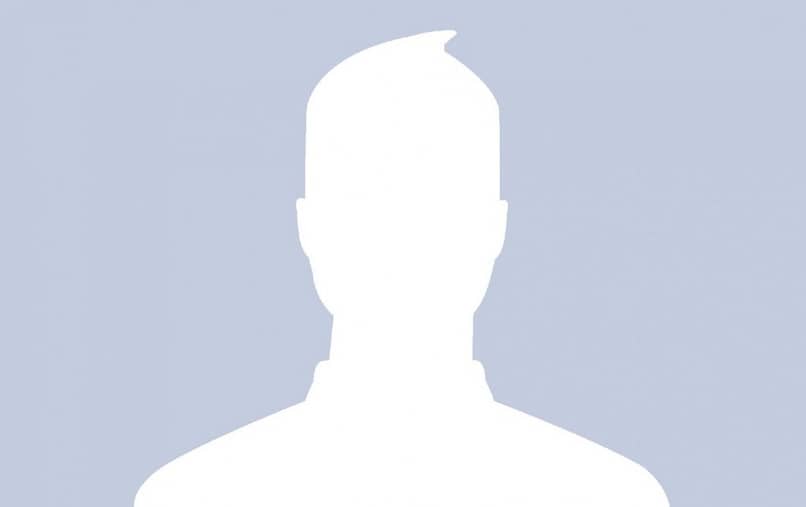
Una manera de eliminar tu foto de perfil actual sin tener que eliminarla de tu cuenta; es cambiar dicha foto o imagen por otra que se adapte a tus gustos o necesidades del momento.
¿Cómo cambiar la foto de perfil de Facebook desde PC?
- Ingresa a tu cuenta de Facebook, ingresando tu correo electrónico y contraseña, incluso puedes cambiar tu contraseña o restablecerlas, por cuestión de seguridad.
- Cuando estés en la página de inicio dirígete a tu perfil; para ello debes hacer clic en el icono de tu foto de perfil que está del lado derecho de la barra de búsqueda.
- Cuando abra el link de tu perfil, pasa el cursor del mouse sobre tu foto de perfil para que te aparezca la opción "Actualizar foto del perfil", haz clic allí.
- Inmediatamente se abrirá una ventana denominada Actualizar foto del perfil.
- Debes hacer clic en la opción "+ Subir foto".
- Automáticamente se abrirá la ventana de carga de archivo donde podrás elegir una imagen, para cambiar tu foto perfil. (Debes tener en cuenta que antes de iniciar este proceso debes haber descargado una imagen y guardarla en tu ordenador).
- Haz doble clic sobre la imagen o foto que deseas tener en tu perfil, inmediatamente se subirá a Facebook.
- La imagen que hayas elegido aparecerá en una ventana donde podrás editarla como prefieras (cambiar su tamaño, agregarle emoji, incluso texto).
- Ahora haz clic en el botón "Guardar foto de perfil".
- Cuando se cargue nuevamente la página de Facebook verás la nueva imagen en tu perfil, eliminado la foto que tenías anteriormente.

Si no deseas que tu perfil tenga una foto o imagen, solo debes buscar en Google la típica foto sin rostro que caracteriza las cuentas de Facebook que no tienen ninguna foto de perfil. Con esa imagen aparentarás nunca haber tenido una foto en tu perfil.
Estos sencillos pasos te ayudarán a tener un perfil de Facebook perfecto con la mejor foto o imagen que harán que tu cuenta destaque. Incluso podrás eliminar fácilmente todas las publicaciones antiguas de tu perfil, incluyendo las fotos no deseadas.